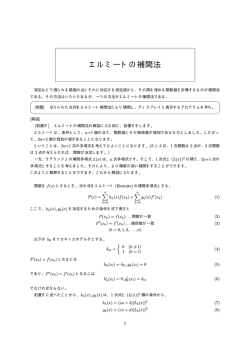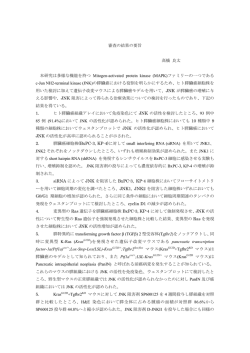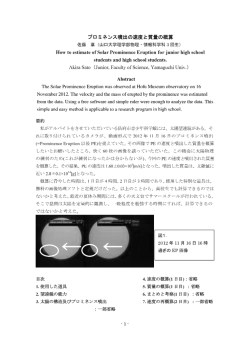CQG Classic 簡単ガイド
CQG IC / Classic 簡単ガイド 2014 板画面と注文管理 銘柄画面 注文・約定状況 板画面 2 発注手順(板画面の場合) ←1. 発注する銘柄をクリックします。 (自動的にチケットとチャートが該当銘柄に連動します) 2. 発注枚数を決定します。→ 板上にてテンキーを押しても 自動に変更されます。 ← 3. ツールバーにて右クリックをすると口座 選択ボックスが表示されますので、口座を指 定します。 4. 発注条件を決定します。→ 執行条件・発注期間等 5. 売コラム・買コラムをクリックし ます。 6. 発注確認画面より 注文にコメントを挿入 することもできます。 ← 3 チケット画面と銘柄画面 銘柄画面 この画面からも発注できます。 チケット発注 注文・約定状況 チャート 4 発注手順(チケットの場合) ←1. 発注する銘柄をクリックします。 (自動的にチケットとチャートが該当銘柄に連動します) 2. 板上の発注価格をクリックします。もしくは価格をタイプします。→ ←3. 枚数をボックスに入力、もしく はボタンをクリックします。板上に てテンキーを押しても自動に変更 されます。 4. チケットツールバーにて→ 右クリックをすると口座選択 ボックスが表示されますので、 口座(ブローカー)を指定します。 5 5. 発注ボタンをク リックします。→ キャンセル・注文訂正・ストップ注文 板の上部にてStop/Stop Limitの切り替え 注文をドラッグアンド ドロップで価格訂正 注文を右クリック でキャンセル 価格をドラッグアンド ドロップでStop注文 取消ボタンにて まとめてキャンセルが可能。 xBuys xSells xAll xGlobal 注文をクリック→数値入力で 枚数訂正 板上の全買注文取消し 板上の全売注文取消し 板上の全売買注文取消し 全商品・口座の注文取消し Ctrlキーを押しながら クリックにてStop注文 6 OCO注文の入れ方 1 2 3 2つの注文を同枚数 発注した場合、片側 の注文が部分約定す ると、もう一方の注文 も約定した枚数だけ キャンセルされ、両注 文は同じ数だけ発注 される形になります。 この場合、5枚の注文 のうち2枚約定すると、 両注文3枚ずつ受付 中となります。 OCOボタンをクリック (オレンジ色になります) OCOにする注文を発注。 アイコンが”a”となります。 OCOボタンを再度クリック (灰色になります) Order&PositionよりもOCOが可能です。 この場合、2つ以上の複数市場・商品での OCOも可能となり、ひとつの注文が約定した 時点で他の注文はキャンセルされます。 1 7 OCOにする注文のOCOボタンをクリックし、 (最初にクリックしたボタンがオレンジ色にな ります)選択後に再度オレンジ色のOCOボタ ンをクリックします。 ブラケット注文の入れ方 2 1 BRKT…を選択します。 4 BRKTが表示後、 指値を発注します。 3 確認画面が表示されます。 オリジナルの指値が約定後、Target とStop LossのOCO注文が発注されます。 a b a b c d a. チェックを外すと発注がされません。 b. オリジナルの指値よりいくつ数値を離すか設 定 e c. チック数(tick)、通貨 - ドル・円等(USD)、実際 の価格(price)より選択 d. 指値(LMT)かアイスバーグ(ICBG)か選択 e. ストップ(STP)かストップリミット(STL)を選択 8 上記条件の場合、 4882の注文が約定後、 約定した枚数分だけ自動的に 上下5チック離れたOCO注文が 発注されます。 この場合10枚の注文のうち3枚が 部分約定しています。 Parked(保留)注文の入れ方 2 1 3 Pボタンをクリック Order Ticketを開きます。 OrdTkt OR Trade → Order Ticketより開けます。 発注ボタンに p が 表示されます。 7 5 6 確認画面にも PARKINGが表示。 9 各注文を選択 チケット下部のPタブよりアクティベートす るParked注文を選択します。 Parked注文を行わ ない場合には再度 Pボタンをクリック Activate Buy 買のみ発注 Activate Sell 売のみ発注 Activate All 全発注 X All 全キャンセル 板画面の設定 注文の入力方法 •ドラッグアンドドロップ: 価格をクリックして、買コラムまたは売コラ ムまでドラッグします。 •1クリック注文: 買コラムまたは売コラムのセルをクリックします。 •注文ボタン: [Buy]または[Sell]ボタンをクリックします。 10 CQGでは、[Day]、[Fill and Kill]、[Fill or Kill]、[Good-tillCancelled]、[Manual Fills]、[Order-Cancels-Order]、[Stop]、 [Stop Limit]、[Trailing Stop]、[Trailing Stop Limit]*の執行条 件と期間がサポートされます。[DOMTrader]の上部または下部のボタ ンを使用して、執行条件および注文枚数を選択します。 *注文タイプによっては、取引所でサポートされていないことが あります。 建玉管理画面 ソートパネル 口座・ブローカー(FCM)・銘柄等 ソートすることができます。 注文 受付中 損益照会 約定済 決済済 キャンセル済 ストラテジー 例外 待機 まとめ 全注文 注文状況パネル 注文・約定等の情報を確認する ことができます。 口座照会 未決済建玉照会 残高 損益 評価損益 評価損益 + 実現損益 オプションの未実現損益 受入保証金 口座清算値 オプションの市場価 口座状況パネル 為替 損益・残高等を複数通貨にて確 認することができます。 11 銘柄シンボルの対応 各ウィンドウより銘柄シンボルを直接入力することができます。 銘柄例)日経225 → JNK 限月例)JNK? (中心限月) 月) F 1月 G2月 H3月 J4月 JNK?1 (第一限月) JNK?2 (第二限月) K5月 M6月 N7月 Q8月 U9月 V10月 X11月 Z12月 期間(チャート))5分足= ,5 10分足=,10 日足=,D 週足=,W 週足(限月)=?,WW 月足=,M 四半期足=,Q 年足=,A 日足つなぎ(納会)=,DC 日足つなぎ(中心限月)= ,JDC 30分足のつなぎ(調整) =,30C 日足つなぎ(中心限月) =,ADC 日足つなぎ(中心限月) =,ADC 一ボックスの値幅2ポイント、3ボックスで反転(point&Figureにて使用)=2,3 キーボードショートカット)CTRL+Enter = 商品・タイムスケールのシンボルを入力後、開いている すべてのウィンドウに対しコマンドを実行。 Enter = X・Y軸のメモリを初期化 → or ←、↑ or ↓ = 垂直・水平カーソルの呼び出し DEL = カーソルを消します。 12 チャート基礎操作 その1 チャートタイプ変更 1.←ツールバーを右クリック 2. チャートタイプを選択します→ 種類 - Bar バーチャート Candlestick ロウソク足 Line ラインチャート Market Profile マーケットプロファイル Point and Figure ポイントアンドフィギュア Tick ティックチャート TFlow CQG独自のトレードチャート ショートカットキー ツールバーにあるボタンでも操作が可能です。 期間ボタン クリック or 右クリックにて期間の変更ができます。 <IntD> 日中足ボタン <Hist> ヒストリカルボタン チャートタイプボタン Bar = バー、Cndl =ロウソク足、Line=ラインチャート、 PF = ポイントアンドフィギュア、Tick=ティックチャート 銘柄・期間変更 1. チャート画面をクリック 2. 銘柄シンボル、期間を入力→ 銘柄例)日経225 → JNK 限月例)JNK? (中心限月) JNK?1 (第一限月) JNK?2 (第二限月) 月シンボル) F 1月 G2月 H3月 J4月 K5月 M6月 N7月 Q8月 U9月 V10月 X11月 Z12月 期間)5分足= ,5 10分足=,10 日足=,D 週足=,W 日足つなぎ(納会)=,DC 日足つなぎ(中心限月)= ,JDC 13 チャート基礎操作 その2 チャートの移動操作 ② ① ③ ドラッグして上下左右に動かすことにより表示 を変更することができます。 ① 時間と価格帯を移動できます。 ②価格軸を伸縮できます。 ③時間軸を伸縮できます。 ボタンでの操作も可能です。→ スタディ等の適用 スタディを使用には? ① ボタンをクリックし、外す場合にはボタンを右ク リックをします。 スタディの設定を変更するには? ① チャートのスタディ上にて右クリック ②Modify スタディ名を選択 ③設定を変更します。 ② ③ 14 銘柄リスト 1 銘柄シンボル 銘柄 取引所 JNK 日経225ラージ MJNK 日経225ミニ OSE OSE ZNA 日経225 SGX JTPX TOPIX TSE MJTPX TOPIXミニ TSE JGB JGB TSE GCE 金 COMEX JEY ユーロ円3ヶ月 TFX JEL ユーロ円LIBOR TFX GCN コーン TGE RBE ガソリン NYMEX ZSE 大豆 CBOT GSB 大豆 TGE ZWA 麦 CBOT 15 © 2012 CQG, Inc. All rights reserved. 銘柄リスト 2 シンボル 銘柄 取引所 シンボル 銘柄 取引所 DFA DJs Industrial Avg CBOT DG EESchatz EUREX TYA 10TNote CBOT DL EEURBOBL EUREX TUA 2TNote CBOT DB EEURBUND EUREX ZQE 30DFEDF CBOT DSX EDJESX50 EUREX USA 30TBond CBOT DD DAX EUREX FVA 5TNote CBOT QO BRENT ICE YM Mini DOW CBOT ET IWTICRUDE ICE EDA Eurodollar (Futures) CME QEA EURIBOR LIFFE GE Eurodollar (Option) CME QFA FTSE100 LIFFE NIY Yen Nikkei225 CME QGA LongGILT LIFFE ENQ Mini NSDQ CME QSA SH STERLING LIFFE NDA Nasdaq 100 Index CME QNA EURO SWISS LIFFE SPA S&P 500 Index CME QJ JP 10Yr Govt. Bond LIFFE EP Mini S&P CME HBS BANK BILL SFE GCE Gold COMEX ZNA Yen Nikkei225 SGX CPE Copper COMEX HSI HANG SENG HKFE HHI H-SHARES HKFE © 2013 CQG, Inc. All rights reserved. 16 銘柄リスト TOCOM 銘柄シンボル TGD TMG TPL TPM TGS TRU TCO TKR TSL TPA TCGS TCKR TCM TAL TCM GSCWI1 TGSTGO TGSTKR GOCWI1 KRCWI1 TKRTGO CGSCKR © 2014 CQG, Inc. All rights reserved. 銘柄 金 [標準取引] 金 [ミニ取引] 白金 [標準取引] 白金 [ミニ取引] ガソリン ゴム 原油 灯油 銀 パラジウム ガソリン [中京石油市場] 灯油 [中京石油市場] 日経・東工取商品指数 アルミニウム 日経・東工取商品指数 ガソリン-原油 ガソリン-軽油 ガソリン-灯油 軽油-原油 灯油-原油 灯油-軽油 17 中京ガソリン-中京灯油
© Copyright 2026